Nota
O acesso a esta página requer autorização. Pode tentar iniciar sessão ou alterar os diretórios.
O acesso a esta página requer autorização. Pode tentar alterar os diretórios.
HoloLens 2 e HoloLens (1.ª geração) funcionam melhor quando são calibrados para os seus olhos únicos.
Embora ambos os dispositivos precisem de ser calibrados para a melhor experiência de visualização de hologramas, utilizam diferentes tecnologias e técnicas de calibragem. Ir para HoloLens 2 calibragem ou calibragem do HoloLens (1.ª geração).
Calibrar a HoloLens 2
HoloLens 2 utiliza tecnologia de controlo ocular para melhorar a sua experiência de visualização e interação com o ambiente virtual. Calibrar o HoloLens 2 garante que pode controlar com precisão os seus olhos (e os olhos de qualquer outra pessoa que utilize o dispositivo). Também ajuda com o conforto do utilizador, o alinhamento do holograma e o controlo manual. Após a calibragem, os hologramas serão apresentados corretamente, mesmo quando o visor se desloca na cabeça.
HoloLens 2 pede a um utilizador para calibrar o dispositivo nas seguintes circunstâncias:
- O utilizador está a utilizar o dispositivo pela primeira vez
- O utilizador optou anteriormente por não participar no processo de calibragem
- O processo de calibragem não teve êxito da última vez que o utilizador utilizou o dispositivo
- O utilizador eliminou os perfis de calibragem
- O dispositivo é desativado e colocado novamente e qualquer uma das circunstâncias acima é aplicada
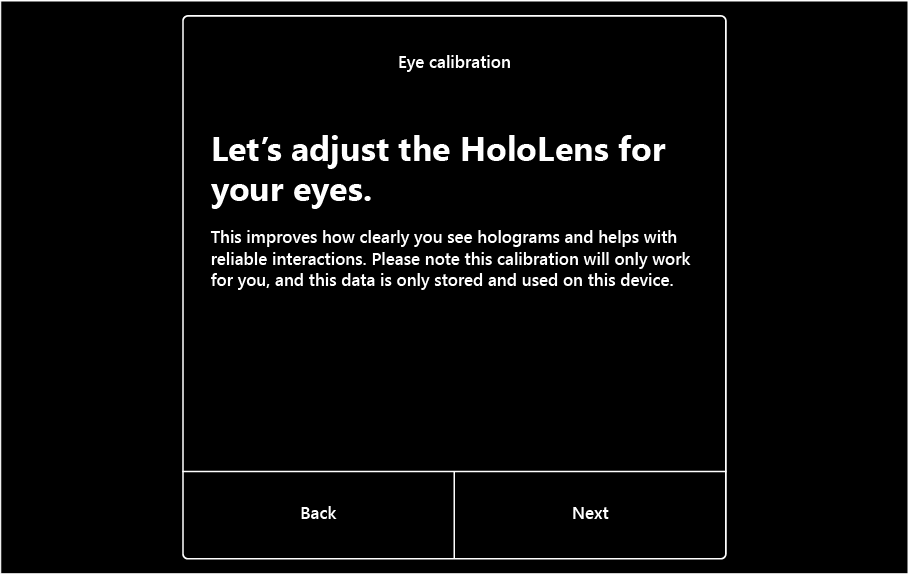
Durante este processo, irá analisar um conjunto de destinos (gems). Tudo bem se piscar durante a calibragem, mas tente manter-se focado nas jóias em vez de outros objetos na sala. Concentrar-se nas jóias permite que o HoloLens saiba mais sobre a sua posição ocular para compor o seu mundo holográfico.
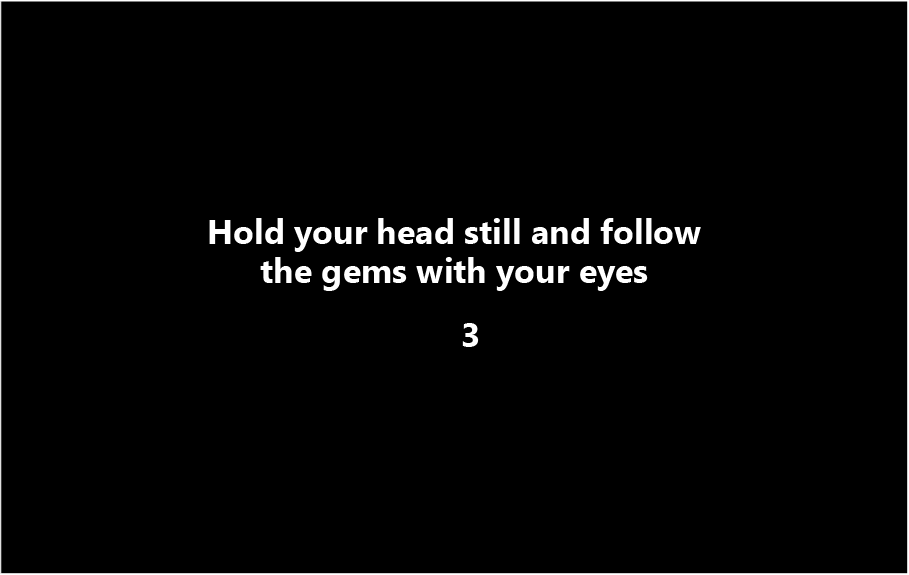
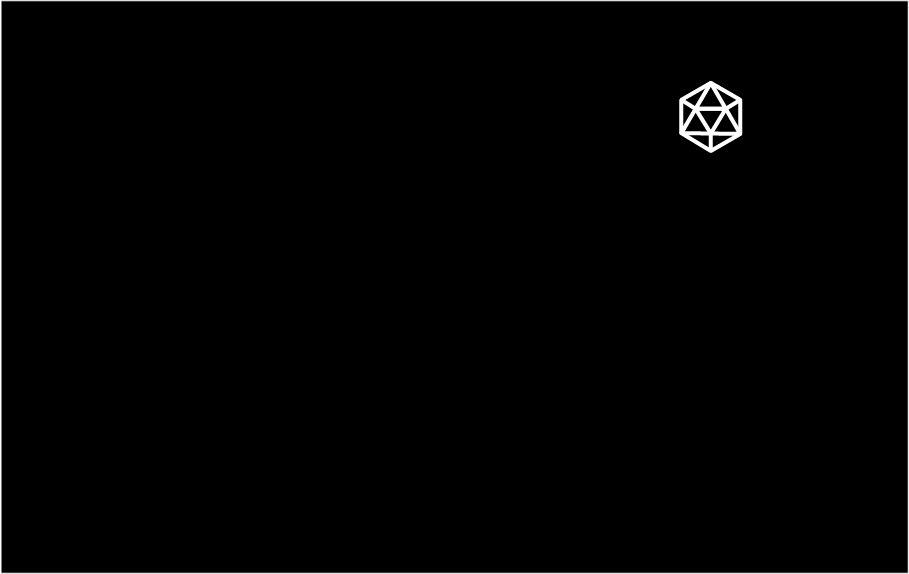
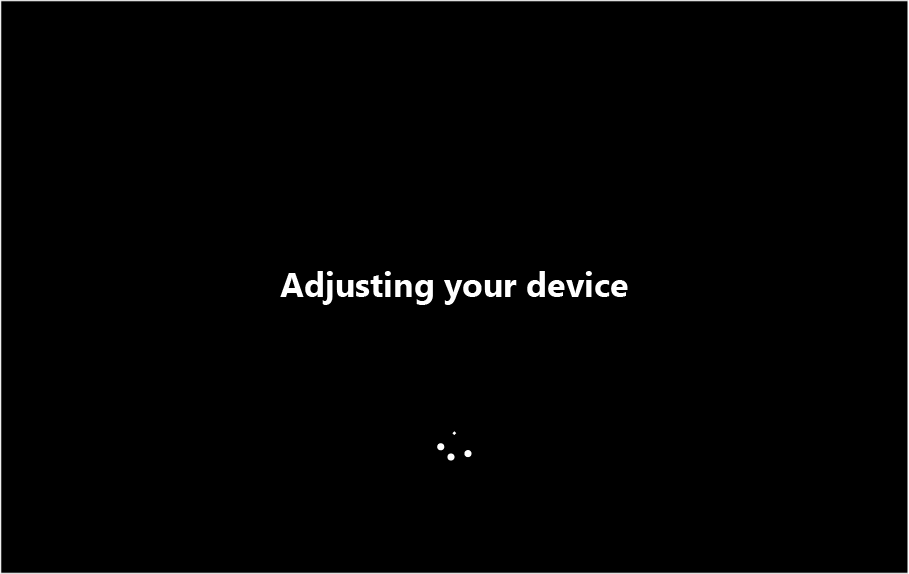
Se a calibragem tiver sido bem-sucedida, verá um ecrã de êxito. Caso contrário, leia mais sobre como diagnosticar falhas de calibragem.
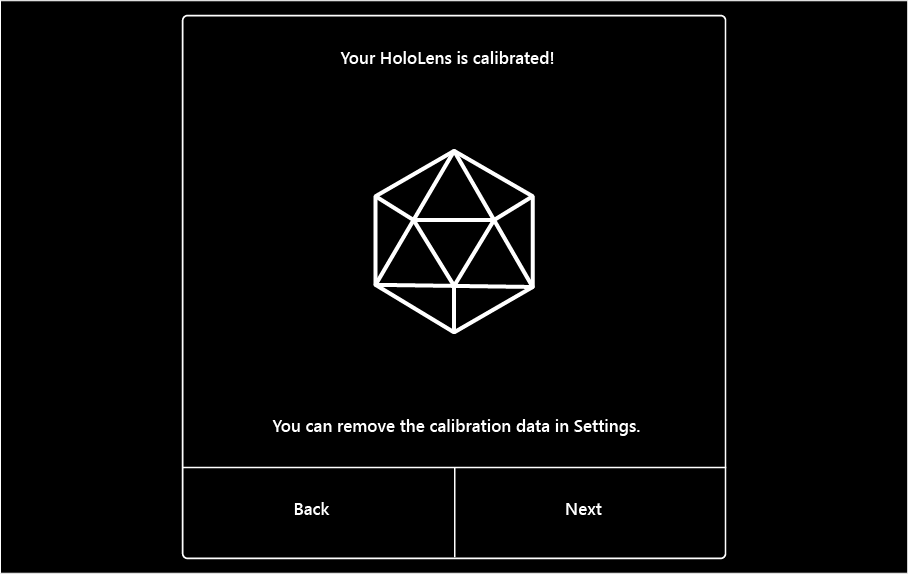
Monitorização ocular
O controlo ocular é utilizado para ativar duas capacidades:
- Controlo de posição ocular que o sistema utiliza internamente para permitir uma experiência de visualização confortável e de qualidade.
- Controlo de olhar para os olhos, vetores de olhar para onde o utilizador está à procura que os programadores podem utilizar para entradas e interações.
A aplicação de calibragem pode ser executada durante o OOBE, a partir da aplicação Definições ou se um utilizador não calibrado iniciar uma aplicação que utiliza o controlo ocular. Vários utilizadores podem partilhar um dispositivo HoloLens 2, sem necessidade de cada pessoa passar pela configuração do dispositivo com a sua própria conta de início de sessão. São armazenados no dispositivo até 50 perfis de calibragem utilizados recentemente. Quando um utilizador com elementos visuais calibrados anteriormente coloca o dispositivo novamente na cabeça, o ecrã ajusta-se perfeitamente à qualidade e a uma experiência de visualização confortável.
Do ponto de vista dos dados e da privacidade:
- Para Controlo de olhares oculares, fornecemos o vetor de olhar combinado de onde a pessoa está a olhar (isto é calculado a partir de imagens oculares na memória). Os olhares para a esquerda/direita também estão agora disponíveis.
- Para controlo da posição ocular quando uma pessoa passa pela experiência de calibragem, armazenamos informações de calibragem localmente no dispositivo correlacionado com códigos de bits dos padrões de Íris. Estas são instâncias separadas de códigos de bits de íris dos utilizados para iniciar sessão. Em seguida, é utilizado para obter automaticamente a calibragem correta para a pessoa que já utilizou o dispositivo (por isso, não é necessário refazer a calibragem sempre) e ajustar o dispositivo.
- A calibragem não está associada a uma conta de início de sessão específica; é conta agnóstica. Todos os dados de calibragem são armazenados de forma segura no dispositivo localmente e apenas disponíveis para o sistema. As informações de calibragem armazenadas podem ser eliminadas através da aplicação de definições no dispositivo.
Para obter mais informações, consulte a nossa documentação online:
- Monitorização ocular no HoloLens 2
- Interação baseada no olhar nos olhos no HoloLens 2
- Entrada de olhar para a cabeça e olhar para o olho no DirectX
Calibrar ao partilhar um dispositivo ou sessão
Vários utilizadores podem partilhar um dispositivo HoloLens 2, sem necessidade de cada pessoa passar pela configuração do dispositivo. Quando um novo utilizador coloca o dispositivo na cabeça pela primeira vez, HoloLens 2 pede automaticamente ao utilizador para calibrar os elementos visuais. Quando um utilizador com elementos visuais calibrados anteriormente coloca o dispositivo na cabeça, o ecrã ajusta-se perfeitamente à qualidade e a uma experiência de visualização confortável.
Iniciar manualmente o processo de calibragem
Utilize o gesto iniciar para abrir o menu Iniciar.
Se a aplicação Definições não estiver afixada em Iniciar, selecione Todas as Aplicações.
Selecione Definições e, em seguida, selecioneCalibragemdo Sistema>Calibragem>> OcularExecutar calibragem ocular.
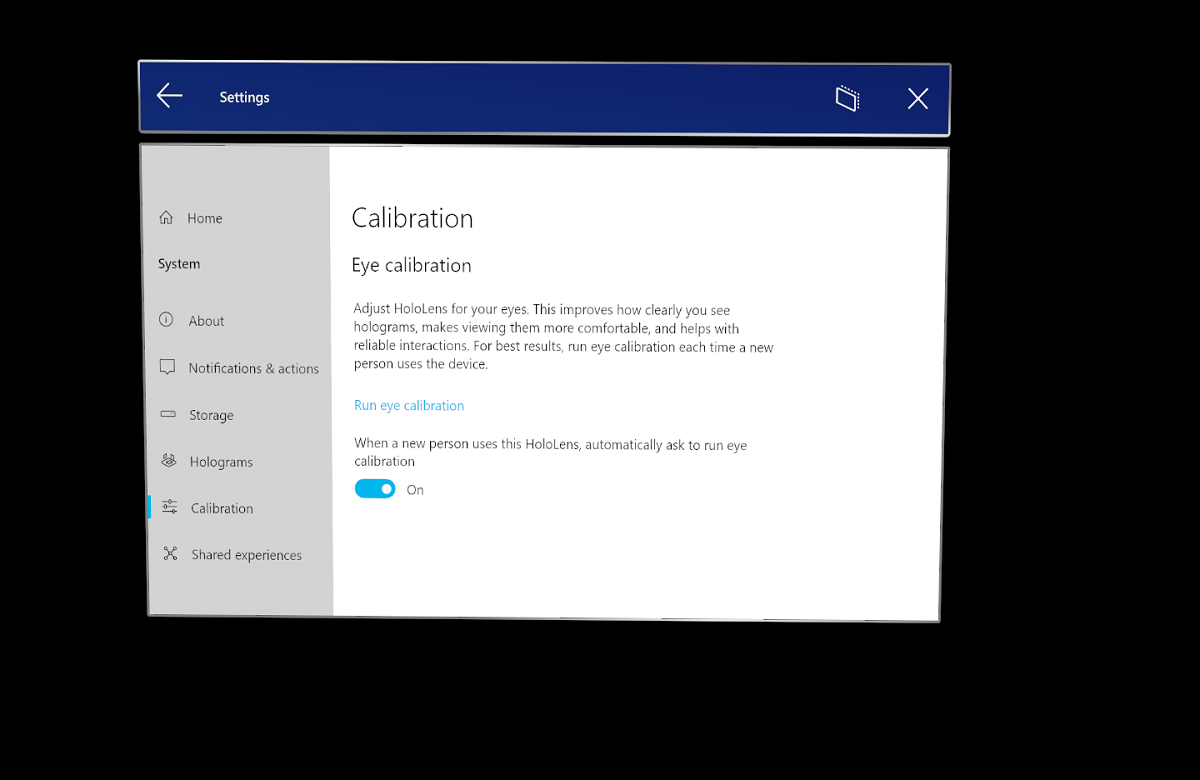
Suporte de Posição Ocular Automática
No HoloLens 2, as posições oculares permitem um posicionamento preciso do holograma, uma experiência de visualização confortável e uma melhor qualidade de visualização. As posições oculares são calculadas internamente como parte da computação de controlo ocular. No entanto, isto requer que cada utilizador veja a calibragem do controlo ocular, mesmo quando a experiência pode não necessitar de entrada de olhar para os olhos.
A Posição de Olho Automático (AEP) permite estes cenários com uma forma sem interação de calcular posições oculares para o utilizador. A Posição do Olho Automático começa a funcionar automaticamente em segundo plano a partir do momento em que o utilizador coloca o dispositivo. Se o utilizador não tiver uma calibragem de controlo ocular anterior, a Posição do Olho Automático começará a fornecer as posições oculares do utilizador ao sistema de visualização após um tempo de processamento de 20 a 30 segundos. Os dados do utilizador não são mantidos no dispositivo e este processo é repetido se o utilizador desativar e voltar a ligar o dispositivo ou se o dispositivo reiniciar ou sair do modo de suspensão.
Existem algumas alterações de comportamento do sistema com a funcionalidade Posição do Olho Automático quando um utilizador não calibrado coloca no dispositivo. Neste contexto, um utilizador não calibrado refere-se a alguém que não passou pelo processo de calibragem do controlo ocular no dispositivo anteriormente.
| Aplicação Ativa | Comportamento Anterior | Comportamento do Windows Holographic, versão 20H2 Update |
|---|---|---|
| Aplicação ativada sem olhar atento ou Shell Holográfica | É apresentada a caixa de diálogo do pedido de calibragem do controlo ocular. | Não é apresentado nenhum pedido. |
| Aplicação com gaze ativado | É apresentada a caixa de diálogo do pedido de calibragem do controlo ocular. | O pedido de calibragem do controlo ocular só é apresentado quando a aplicação acede ao fluxo de olhares oculares. |
Se o utilizador transitar de uma aplicação ativada para uma que aceda aos dados de olhar fixo, o pedido de calibragem será apresentado.
Todos os outros comportamentos do sistema serão semelhantes a quando o utilizador atual não tiver uma calibragem ativa do controlo ocular. Por exemplo, o gesto Iniciar com Uma Mão não estará ativado. Não haverá nenhuma alteração à Experiência de Configuração Inicial para a configuração inicial.
Para experiências que requerem dados de olhar para os olhos ou posicionamento preciso do holograma, recomendamos que os utilizadores não calibrados executem a calibragem do controlo ocular. É acessível a partir do pedido de calibragem do controlo ocular ou ao iniciar a aplicação Definições a partir do menu Iniciar e, em seguida, ao selecionar Calibragem ocular Calibragem > do Sistema > Calibragem > Ocular Executar calibragem ocular.
Linha de Comandos de Calibragem Diferida
Com a Posição do Olho Automático, a caixa de diálogo do pedido de Calibragem do Controlo Ocular é adiada até que uma aplicação solicite dados do Eye Gaze. Isto garante que não é pedido ao utilizador quando a aplicação ativa não necessita de olhar atento. Se a aplicação exigir dados de olhar atento e o utilizador atual não estiver calibrado, será apresentado um pedido de calibragem ao utilizador. Este comportamento pode ser utilizado para apresentar um pedido de calibragem de controlo ocular num momento adequado para a experiência. Este método é recomendado pelos seguintes motivos:
- A caixa de diálogo Linha de Aviso de Calibragem do Controlo Ocular fornece ao utilizador detalhes sobre o motivo pelo qual o controlo ocular é necessário.
- Apresenta ao utilizador uma forma de recusar ter os olhos calibrados.
Se o utilizador optar por iniciar a Calibragem do Controlo Ocular, o foco deverá regressar à aplicação original após a conclusão da calibragem.
Calibrar dados e segurança
As informações de calibragem são armazenadas localmente no dispositivo e não estão associadas a quaisquer informações da conta. Não existe nenhum registo de quem utilizou o dispositivo sem calibragem. Isto significa que é pedido aos novos utilizadores que calibram os elementos visuais quando utilizam o dispositivo pela primeira vez e os utilizadores que optaram por não utilizar a calibragem anteriormente ou se a calibragem não teve êxito.
O dispositivo pode armazenar localmente até 50 perfis de calibragem. Após este número ser atingido, o dispositivo elimina automaticamente o perfil não utilizado mais antigo.
As informações de calibragem podem sempre ser eliminadas do dispositivo em Definições> Controlo ocular deprivacidade>.
Desativar a calibragem
Comportamento de calibragem ocular no HoloLens 2 compila 20H2 e mais recente
Com a criação do Suporte de Posição ocular automática a partir do Windows Holographic, versão 20H2, não tem de desativar a calibragem. O pedido de calibragem só é apresentado automaticamente se estiver a utilizar uma aplicação com monitorização ocular ativada.
Desativar a calibragem ocular em HoloLens 2 compilações mais antigas
Pode ativar um comutador Definições no headset para desativar a calibragem, mas o estado do comutador pode não ser fácil de determinar. Foi removido e substituído pelo Suporte de Posição do Olho Automático, o que diferi a calibragem ao fornecer correção de cor e posicionamento do holograma.
Desativar a calibragem ocular no HoloLens (1.ª geração)
Para a calibragem do HoloLens (1.ª geração), pode desativar o pedido de calibragem ocular ao seguir estes passos:
Selecione Definições>Calibragemdo Sistema>.
Desativar Quando uma nova pessoa utiliza este HoloLens, peça automaticamente para executar a calibragem ocular.
Importante
Esta definição pode afetar negativamente a qualidade e o conforto da composição do holograma. Quando desativa esta definição, as funcionalidades que dependem do controlo ocular (como o deslocamento de texto) já não funcionam em aplicações envolventes.
HoloLens 2 tecnologia de controlo ocular
O dispositivo utiliza a tecnologia de controlo ocular para melhorar a qualidade do ecrã e para garantir que todos os hologramas estão posicionados de forma precisa e confortável para visualização em 3D. Uma vez que utiliza os olhos como pontos de referência, o dispositivo pode ajustar-se a cada utilizador e otimizar os elementos visuais à medida que o headset muda ligeiramente ao longo da utilização. Todos os ajustes ocorrem de imediato sem necessidade de ajuste manual.
Nota
A definição do IPD não é aplicável ao Hololens 2, uma vez que as posições oculares são calculadas pelo sistema.
As aplicações holoLens utilizam o controlo ocular para controlar onde está a procurar em tempo real. Esta é a principal capacidade que os programadores podem utilizar para permitir um novo nível de contexto, compreensão humana e interações na experiência Holográfica. Os programadores não precisam de fazer nada para utilizar esta capacidade.
Calibrar o HoloLens (1.ª geração)
O HoloLens (1.ª geração) ajusta a apresentação do holograma de acordo com a distância interpupillary (IPD). Se o IPD não for exato, os hologramas poderão parecer instáveis ou a uma distância incorreta. Pode melhorar a qualidade dos elementos visuais ao calibrar o dispositivo para a distância interpessoal (IPD).
Quando configura o dispositivo HoloLens (1.ª geração), é pedido para calibrar os elementos visuais depois de a Cortana se apresentar. Recomenda-se que conclua o passo de calibragem durante esta fase de configuração. No entanto, pode ignorá-lo ao aguardar até que a Cortana lhe diga "Ignorar".
Durante o processo de calibragem, o HoloLens pede-lhe para alinhar o dedo com uma série de seis alvos por olho. O HoloLens utiliza este processo para definir o IPD corretamente para os seus olhos.
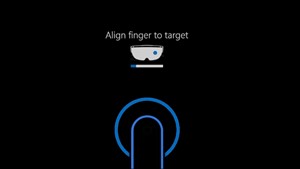
Iniciar manualmente o processo de calibragem
Se precisar de atualizar a calibragem ou se um novo utilizador precisar de a ajustar, pode executar manualmente a aplicação Calibragem em qualquer altura. A aplicação Calibragem está instalada por predefinição. Pode aceder ao mesmo através do menu Iniciar ou da aplicação Definições.
Para utilizar o menu Iniciar para executar a aplicação Calibragem, siga estes passos:
Utilize o gesto de abrir para abrir o menu Iniciar .
Para ver todas as aplicações, selecione +.
Selecione Calibragem.
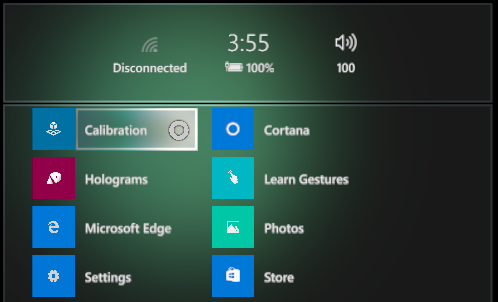
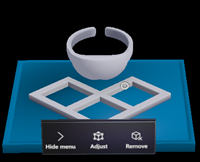
Para utilizar a aplicação Definições para executar a aplicação Calibragem, siga estes passos:
Utilize o gesto de abrir para abrir o menu Iniciar .
Se As Definições não estiverem afixadas em Início, selecione + para ver todas as aplicações.
Selecione Definições.
SelecioneUtilitários> do Sistema>Abra Calibragem.
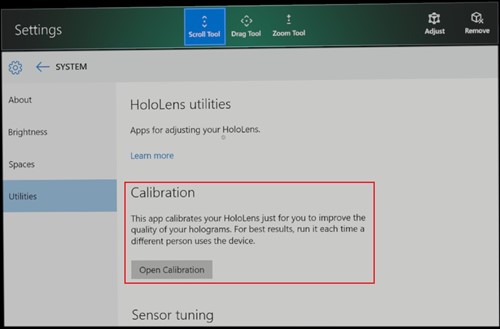
Headsets envolventes
Alguns headsets envolventes permitem personalizar a definição de IPD. Para alterar o IPD do headset, abra a aplicação Definições, selecione Ecrã deAuscultadores de realidade> mista e, em seguida, mova o controlo de deslize. Verá as alterações em tempo real no headset. Se souber o SEU IPD, talvez de uma visita ao optometrista, também pode introduzi-lo diretamente.
Também pode ajustar esta definição no PC ao selecionar Definições Ecrã de auscultadores> derealidade> mista.
Se o headset não suportar a personalização do IPD, esta definição será desativada.